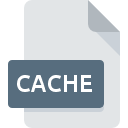
–†–į—Ā—ą–ł—Ä–Ķ–Ĺ–ł–Ķ —Ą–į–Ļ–Ľ–į CACHE
Cache Format
-
Category
-
–ü–ĺ–Ņ—É–Ľ—Ź—Ä–Ĺ–ĺ—Ā—ā—Ć3.9 (16 votes)
–ß—ā–ĺ —ā–į–ļ–ĺ–Ķ —Ą–į–Ļ–Ľ CACHE?
–†–į—Ā—ą–ł—Ä–Ķ–Ĺ–ł–Ķ CACHE –ł—Ā–Ņ–ĺ–Ľ—Ć–∑—É–Ķ—ā—Ā—Ź –ī–Ľ—Ź —Ą–į–Ļ–Ľ–ĺ–≤ –ļ—ć—ą-–Ņ–į–ľ—Ź—ā–ł , –ļ–ĺ—ā–ĺ—Ä—č–Ķ –ł—Ā–Ņ–ĺ–Ľ—Ć–∑—É—é—ā—Ā—Ź –ľ–Ĺ–ĺ–≥–ł–ľ–ł –Ņ—Ä–ĺ–≥—Ä–į–ľ–ľ–į–ľ–ł, –Ĺ–į–Ņ—Ä–ł–ľ–Ķ—Ä, –≤–Ķ–Ī-–Ī—Ä–į—É–∑–Ķ—Ä–į–ľ–ł, –Ņ—Ä–ł–Ľ–ĺ–∂–Ķ–Ĺ–ł—Ź–ľ–ł –ī–Ľ—Ź –∑–į–Ņ–ł—Ā–ł –∑–≤—É–ļ–į –ł–Ľ–ł –Ņ—Ä–ĺ–≥—Ä–į–ľ–ľ–į–ľ–ł —Ä–Ķ–ī–į–ļ—ā–ł—Ä–ĺ–≤–į–Ĺ–ł—Ź –ł–∑–ĺ–Ī—Ä–į–∂–Ķ–Ĺ–ł–Ļ. –§–į–Ļ–Ľ—č CACHE —Ö—Ä–į–Ĺ—Ź—ā —Ä–į–∑–Ľ–ł—á–Ĺ—č–Ķ —ā–ł–Ņ—č –ī–į–Ĺ–Ĺ—č—Ö, –ļ –ļ–ĺ—ā–ĺ—Ä—č–ľ –Ĺ–Ķ–ī–į–≤–Ĺ–ĺ –ĺ–Ī—Ä–į—Č–į–Ľ–ĺ—Ā—Ć –ī–į–Ĺ–Ĺ–ĺ–Ķ –Ņ—Ä–ł–Ľ–ĺ–∂–Ķ–Ĺ–ł–Ķ.
–Ē–Ľ—Ź —á–Ķ–≥–ĺ –ł—Ā–Ņ–ĺ–Ľ—Ć–∑—É—é—ā—Ā—Ź —Ą–į–Ļ–Ľ—č CACHE?
–§–į–Ļ–Ľ—č CACHE —Ā–ĺ–ī–Ķ—Ä–∂–į—ā –≤—Ä–Ķ–ľ–Ķ–Ĺ–Ĺ—č–Ķ –ī–į–Ĺ–Ĺ—č–Ķ, —Ā–ĺ—Ö—Ä–į–Ĺ—Ź–Ķ–ľ—č–Ķ –ī–į–Ĺ–Ĺ—č–ľ –Ņ—Ä–ł–Ľ–ĺ–∂–Ķ–Ĺ–ł–Ķ–ľ –ī–Ľ—Ź –Ņ–ĺ—Ā–Ľ–Ķ–ī—É—é—Č–Ķ–≥–ĺ –ł—Ā–Ņ–ĺ–Ľ—Ć–∑–ĺ–≤–į–Ĺ–ł—Ź. –Ę–į–ļ–ł–Ķ –ī–į–Ĺ–Ĺ—č–Ķ –ľ–ĺ–≥—É—ā –Ī—č—ā—Ć –Ī—č—Ā—ā—Ä–ĺ –Ņ–ĺ–Ľ—É—á–Ķ–Ĺ—č –Ņ—Ä–ł –Ĺ–Ķ–ĺ–Ī—Ö–ĺ–ī–ł–ľ–ĺ—Ā—ā–ł. –ė—Ā–Ņ–ĺ–Ľ—Ć–∑–ĺ–≤–į–Ĺ–ł–Ķ –≤—Ä–Ķ–ľ–Ķ–Ĺ–Ĺ—č—Ö –ī–į–Ĺ–Ĺ—č—Ö —É—Ā–ļ–ĺ—Ä—Ź–Ķ—ā —Ä–į–∑–Ľ–ł—á–Ĺ—č–Ķ –Ņ—Ä–ł–ļ–Ľ–į–ī–Ĺ—č–Ķ –Ņ—Ä–ĺ—Ü–Ķ—Ā—Ā—č, –Ņ–ĺ—Ā–ļ–ĺ–Ľ—Ć–ļ—É –Ņ—Ä–ĺ–≥—Ä–į–ľ–ľ–Ķ –Ĺ–Ķ –Ĺ—É–∂–Ĺ–ĺ —Ä–į—Ā—Ā—á–ł—ā—č–≤–į—ā—Ć –ĺ–Ņ—Ä–Ķ–ī–Ķ–Ľ–Ķ–Ĺ–Ĺ—č–Ķ –ī–į–Ĺ–Ĺ—č–Ķ –ł–Ľ–ł –ł—Ā–ļ–į—ā—Ć –Ĺ—É–∂–Ĺ—É—é –ł–Ĺ—Ą–ĺ—Ä–ľ–į—Ü–ł—é –ļ–į–∂–ī—č–Ļ —Ä–į–∑, –ļ–ĺ–≥–ī–į –Ņ–ĺ–Ľ—Ć–∑–ĺ–≤–į—ā–Ķ–Ľ—Ć –ī–Ķ–Ľ–į–Ķ—ā —Ā–≤—Ź–∑–į–Ĺ–Ĺ—č–Ļ –∑–į–Ņ—Ä–ĺ—Ā.
–°–ĺ–∑–ī–į–Ĺ–ł–Ķ –ł —É–ī–į–Ľ–Ķ–Ĺ–ł–Ķ —Ą–į–Ļ–Ľ–ĺ–≤ CACHE
–§–į–Ļ–Ľ—č CACHE - —ć—ā–ĺ –≤—Ä–Ķ–ľ–Ķ–Ĺ–Ĺ—č–Ķ —Ą–į–Ļ–Ľ—č, —Ö—Ä–į–Ĺ—Ź—Č–ł–Ķ—Ā—Ź –≤ –ī–≤–ĺ–ł—á–Ĺ–ĺ–ľ —Ą–ĺ—Ä–ľ–į—ā–Ķ. –§–į–Ļ–Ľ—č CACHE –ľ–ĺ–≥—É—ā —É–≤–Ķ–Ľ–ł—á–ł–≤–į—ā—Ć—Ā—Ź –≤ —Ä–į–∑–ľ–Ķ—Ä–Ķ, –Ĺ–ĺ —ć—ā–ĺ –∑–į–≤–ł—Ā–ł—ā –ĺ—ā –Ņ—Ä–ł–Ľ–ĺ–∂–Ķ–Ĺ–ł—Ź –ł —ā–ł–Ņ–į —Ö—Ä–į–Ĺ–ł–ľ—č—Ö –ī–į–Ĺ–Ĺ—č—Ö. –§–į–Ļ–Ľ CACHE –ľ–ĺ–∂–Ķ—ā –Ī—č—ā—Ć –Ī–Ķ–∑–ĺ–Ņ–į—Ā–Ĺ–ĺ —É–ī–į–Ľ–Ķ–Ĺ, –Ķ—Ā–Ľ–ł –ī–ĺ—Ā—ā—É–Ņ–Ĺ–ĺ–Ķ –ī–ł—Ā–ļ–ĺ–≤–ĺ–Ķ –Ņ—Ä–ĺ—Ā—ā—Ä–į–Ĺ—Ā—ā–≤–ĺ —Ź–≤–Ľ—Ź–Ķ—ā—Ā—Ź –Ņ—Ä–ĺ–Ī–Ľ–Ķ–ľ–ĺ–Ļ. –§–į–Ļ–Ľ—č –ĺ–Ī—č—á–Ĺ–ĺ —É–ī–į–Ľ—Ź—é—ā—Ā—Ź –Ņ—Ä–ł–Ľ–ĺ–∂–Ķ–Ĺ–ł–Ķ–ľ –į–≤—ā–ĺ–ľ–į—ā–ł—á–Ķ—Ā–ļ–ł –Ņ–ĺ—Ā–Ľ–Ķ –≤—č—Ö–ĺ–ī–į.
–Ē–ĺ–Ņ–ĺ–Ľ–Ĺ–ł—ā–Ķ–Ľ—Ć–Ĺ–į—Ź –ł–Ĺ—Ą–ĺ—Ä–ľ–į—Ü–ł—Ź
–§–į–Ļ–Ľ—č CACHE —Ā–ĺ–∑–ī–į—é—ā—Ā—Ź –ł –∑–į–Ņ–ł—Ā—č–≤–į—é—ā—Ā—Ź –Ņ—Ä–ł–Ľ–ĺ–∂–Ķ–Ĺ–ł–Ķ–ľ –≤ —Ą–ĺ–Ĺ–ĺ–≤–ĺ–ľ —Ä–Ķ–∂–ł–ľ–Ķ, –Ņ–ĺ—ć—ā–ĺ–ľ—É –Ņ–ĺ–Ľ—Ć–∑–ĺ–≤–į—ā–Ķ–Ľ–ł —Ä–Ķ–ī–ļ–ĺ —Ā—ā–į–Ľ–ļ–ł–≤–į—é—ā—Ā—Ź —Ā –Ĺ–ł–ľ–ł.
–§–į–Ļ–Ľ—č CACHE –ľ–ĺ–≥—É—ā –ł—Ā–Ņ–ĺ–Ľ—Ć–∑–ĺ–≤–į—ā—Ć—Ā—Ź –ī–Ľ—Ź –į–≤—ā–ĺ–Ĺ–ĺ–ľ–Ĺ–ĺ–≥–ĺ –ł—Ā–Ņ–ĺ–Ľ—Ć–∑–ĺ–≤–į–Ĺ–ł—Ź –≤–Ķ–Ī-—Ā–į–Ļ—ā–į –Ņ—É—ā–Ķ–ľ —Ā–ĺ–∑–ī–į–Ĺ–ł—Ź –ļ—ć—ą–ł—Ä–ĺ–≤–į–Ĺ–Ĺ—č—Ö –ī–į–Ĺ–Ĺ—č—Ö –ł–∑–ĺ–Ī—Ä–į–∂–Ķ–Ĺ–ł—Ź –≤–Ķ–Ī-—Ā–į–Ļ—ā–į.
–ü—Ä–ĺ–≥—Ä–į–ľ–ľ—č, –ļ–ĺ—ā–ĺ—Ä—č–Ķ –Ņ–ĺ–ī–ī–Ķ—Ä–∂–ł–≤–į—é—ā CACHE —Ä–į—Ā—ą–ł—Ä–Ķ–Ĺ–ł–Ķ —Ą–į–Ļ–Ľ–į
–§–į–Ļ–Ľ—č —Ā —Ā—É—Ą—Ą–ł–ļ—Ā–ĺ–ľ CACHE –ľ–ĺ–≥—É—ā –Ī—č—ā—Ć —Ā–ļ–ĺ–Ņ–ł—Ä–ĺ–≤–į–Ĺ—č –Ĺ–į –Ľ—é–Ī–ĺ–Ķ –ľ–ĺ–Ī–ł–Ľ—Ć–Ĺ–ĺ–Ķ —É—Ā—ā—Ä–ĺ–Ļ—Ā—ā–≤–ĺ –ł–Ľ–ł —Ā–ł—Ā—ā–Ķ–ľ–Ĺ—É—é –Ņ–Ľ–į—ā—Ą–ĺ—Ä–ľ—É, –Ĺ–ĺ –ľ–ĺ–∂–Ķ—ā –Ī—č—ā—Ć –Ĺ–Ķ–≤–ĺ–∑–ľ–ĺ–∂–Ĺ–ĺ –ĺ—ā–ļ—Ä—č—ā—Ć –ł—Ö –ī–ĺ–Ľ–∂–Ĺ—č–ľ –ĺ–Ī—Ä–į–∑–ĺ–ľ –≤ —Ü–Ķ–Ľ–Ķ–≤–ĺ–Ļ —Ā–ł—Ā—ā–Ķ–ľ–Ķ.
–ü—Ä–ĺ–≥—Ä–į–ľ–ľ—č, –ĺ–Ī—Ā–Ľ—É–∂–ł–≤–į—é—Č–ł–Ķ —Ą–į–Ļ–Ľ CACHE
 MAC OS
MAC OS Updated: 01/29/2020
–ö–į–ļ –ĺ—ā–ļ—Ä—č—ā—Ć —Ą–į–Ļ–Ľ CACHE?
–ü—Ä–ĺ–Ī–Ľ–Ķ–ľ—č —Ā –ī–ĺ—Ā—ā—É–Ņ–ĺ–ľ –ļ CACHE –ľ–ĺ–≥—É—ā –Ī—č—ā—Ć –≤—č–∑–≤–į–Ĺ—č —Ä–į–∑–Ĺ—č–ľ–ł –Ņ—Ä–ł—á–ł–Ĺ–į–ľ–ł. –ö —Ā—á–į—Ā—ā—Ć—é, –Ĺ–į–ł–Ī–ĺ–Ľ–Ķ–Ķ —Ä–į—Ā–Ņ—Ä–ĺ—Ā—ā—Ä–į–Ĺ–Ķ–Ĺ–Ĺ—č–Ķ –Ņ—Ä–ĺ–Ī–Ľ–Ķ–ľ—č —Ā —Ą–į–Ļ–Ľ–į–ľ–ł CACHE –ľ–ĺ–≥—É—ā –Ī—č—ā—Ć —Ä–Ķ—ą–Ķ–Ĺ—č –Ī–Ķ–∑ –≥–Ľ—É–Ī–ĺ–ļ–ł—Ö –∑–Ĺ–į–Ĺ–ł–Ļ –≤ –ĺ–Ī–Ľ–į—Ā—ā–ł –ė–Ę, –į –≥–Ľ–į–≤–Ĺ–ĺ–Ķ, –∑–į —Ā—á–ł—ā–į–Ĺ–Ĺ—č–Ķ –ľ–ł–Ĺ—É—ā—č. –ú—č –Ņ–ĺ–ī–≥–ĺ—ā–ĺ–≤–ł–Ľ–ł —Ā–Ņ–ł—Ā–ĺ–ļ, –ļ–ĺ—ā–ĺ—Ä—č–Ļ –Ņ–ĺ–ľ–ĺ–∂–Ķ—ā –≤–į–ľ —Ä–Ķ—ą–ł—ā—Ć –≤–į—ą–ł –Ņ—Ä–ĺ–Ī–Ľ–Ķ–ľ—č —Ā —Ą–į–Ļ–Ľ–į–ľ–ł CACHE.
–®–į–≥ 1. –£—Ā—ā–į–Ĺ–ĺ–≤–ł—ā–Ķ Mozilla Firefox –Ņ—Ä–ĺ–≥—Ä–į–ľ–ľ–Ĺ–ĺ–Ķ –ĺ–Ī–Ķ—Ā–Ņ–Ķ—á–Ķ–Ĺ–ł–Ķ
 –ě—Ā–Ĺ–ĺ–≤–Ĺ–į—Ź –ł –Ĺ–į–ł–Ī–ĺ–Ľ–Ķ–Ķ —á–į—Ā—ā–į—Ź –Ņ—Ä–ł—á–ł–Ĺ–į, –Ņ—Ä–Ķ–Ņ—Ź—ā—Ā—ā–≤—É—é—Č–į—Ź –ĺ—ā–ļ—Ä—č—ā–ł—é –Ņ–ĺ–Ľ—Ć–∑–ĺ–≤–į—ā–Ķ–Ľ—Ź–ľ–ł —Ą–į–Ļ–Ľ–ĺ–≤ CACHE, –∑–į–ļ–Ľ—é—á–į–Ķ—ā—Ā—Ź –≤ —ā–ĺ–ľ, —á—ā–ĺ –≤ —Ā–ł—Ā—ā–Ķ–ľ–Ķ –Ņ–ĺ–Ľ—Ć–∑–ĺ–≤–į—ā–Ķ–Ľ—Ź –Ĺ–Ķ —É—Ā—ā–į–Ĺ–ĺ–≤–Ľ–Ķ–Ĺ–į –Ņ—Ä–ĺ–≥—Ä–į–ľ–ľ–į, –ļ–ĺ—ā–ĺ—Ä–į—Ź –ľ–ĺ–∂–Ķ—ā –ĺ–Ī—Ä–į–Ī–į—ā—č–≤–į—ā—Ć —Ą–į–Ļ–Ľ—č CACHE. –Ě–į–ł–Ī–ĺ–Ľ–Ķ–Ķ –ĺ—á–Ķ–≤–ł–ī–Ĺ—č–ľ —Ä–Ķ—ą–Ķ–Ĺ–ł–Ķ–ľ —Ź–≤–Ľ—Ź–Ķ—ā—Ā—Ź –∑–į–≥—Ä—É–∑–ļ–į –ł —É—Ā—ā–į–Ĺ–ĺ–≤–ļ–į Mozilla Firefox –ł–Ľ–ł –ĺ–ī–Ĺ–ĺ–Ļ –ł–∑ –Ņ–Ķ—Ä–Ķ—á–ł—Ā–Ľ–Ķ–Ĺ–Ĺ—č—Ö –Ņ—Ä–ĺ–≥—Ä–į–ľ–ľ: SeaMonkey, Left 4 Dead, Adobe Photoshop Album. –ü–ĺ–Ľ–Ĺ—č–Ļ —Ā–Ņ–ł—Ā–ĺ–ļ –Ņ—Ä–ĺ–≥—Ä–į–ľ–ľ, —Ā–≥—Ä—É–Ņ–Ņ–ł—Ä–ĺ–≤–į–Ĺ–Ĺ—č—Ö –Ņ–ĺ –ĺ–Ņ–Ķ—Ä–į—Ü–ł–ĺ–Ĺ–Ĺ—č–ľ —Ā–ł—Ā—ā–Ķ–ľ–į–ľ, –ľ–ĺ–∂–Ĺ–ĺ –Ĺ–į–Ļ—ā–ł –≤—č—ą–Ķ. –°–į–ľ—č–Ļ –Ī–Ķ–∑–ĺ–Ņ–į—Ā–Ĺ—č–Ļ —Ā–Ņ–ĺ—Ā–ĺ–Ī –∑–į–≥—Ä—É–∑–ļ–ł Mozilla Firefox —É—Ā—ā–į–Ĺ–ĺ–≤–Ľ–Ķ–Ĺ - –ī–Ľ—Ź —ć—ā–ĺ–≥–ĺ –∑–į–Ļ–ī–ł—ā–Ķ –Ĺ–į —Ā–į–Ļ—ā —Ä–į–∑—Ä–į–Ī–ĺ—ā—á–ł–ļ–į (Mozilla) –ł –∑–į–≥—Ä—É–∑–ł—ā–Ķ –Ņ—Ä–ĺ–≥—Ä–į–ľ–ľ–Ĺ–ĺ–Ķ –ĺ–Ī–Ķ—Ā–Ņ–Ķ—á–Ķ–Ĺ–ł–Ķ, –ł—Ā–Ņ–ĺ–Ľ—Ć–∑—É—Ź –Ņ—Ä–Ķ–ī–ĺ—Ā—ā–į–≤–Ľ–Ķ–Ĺ–Ĺ—č–Ķ —Ā—Ā—č–Ľ–ļ–ł.
–ě—Ā–Ĺ–ĺ–≤–Ĺ–į—Ź –ł –Ĺ–į–ł–Ī–ĺ–Ľ–Ķ–Ķ —á–į—Ā—ā–į—Ź –Ņ—Ä–ł—á–ł–Ĺ–į, –Ņ—Ä–Ķ–Ņ—Ź—ā—Ā—ā–≤—É—é—Č–į—Ź –ĺ—ā–ļ—Ä—č—ā–ł—é –Ņ–ĺ–Ľ—Ć–∑–ĺ–≤–į—ā–Ķ–Ľ—Ź–ľ–ł —Ą–į–Ļ–Ľ–ĺ–≤ CACHE, –∑–į–ļ–Ľ—é—á–į–Ķ—ā—Ā—Ź –≤ —ā–ĺ–ľ, —á—ā–ĺ –≤ —Ā–ł—Ā—ā–Ķ–ľ–Ķ –Ņ–ĺ–Ľ—Ć–∑–ĺ–≤–į—ā–Ķ–Ľ—Ź –Ĺ–Ķ —É—Ā—ā–į–Ĺ–ĺ–≤–Ľ–Ķ–Ĺ–į –Ņ—Ä–ĺ–≥—Ä–į–ľ–ľ–į, –ļ–ĺ—ā–ĺ—Ä–į—Ź –ľ–ĺ–∂–Ķ—ā –ĺ–Ī—Ä–į–Ī–į—ā—č–≤–į—ā—Ć —Ą–į–Ļ–Ľ—č CACHE. –Ě–į–ł–Ī–ĺ–Ľ–Ķ–Ķ –ĺ—á–Ķ–≤–ł–ī–Ĺ—č–ľ —Ä–Ķ—ą–Ķ–Ĺ–ł–Ķ–ľ —Ź–≤–Ľ—Ź–Ķ—ā—Ā—Ź –∑–į–≥—Ä—É–∑–ļ–į –ł —É—Ā—ā–į–Ĺ–ĺ–≤–ļ–į Mozilla Firefox –ł–Ľ–ł –ĺ–ī–Ĺ–ĺ–Ļ –ł–∑ –Ņ–Ķ—Ä–Ķ—á–ł—Ā–Ľ–Ķ–Ĺ–Ĺ—č—Ö –Ņ—Ä–ĺ–≥—Ä–į–ľ–ľ: SeaMonkey, Left 4 Dead, Adobe Photoshop Album. –ü–ĺ–Ľ–Ĺ—č–Ļ —Ā–Ņ–ł—Ā–ĺ–ļ –Ņ—Ä–ĺ–≥—Ä–į–ľ–ľ, —Ā–≥—Ä—É–Ņ–Ņ–ł—Ä–ĺ–≤–į–Ĺ–Ĺ—č—Ö –Ņ–ĺ –ĺ–Ņ–Ķ—Ä–į—Ü–ł–ĺ–Ĺ–Ĺ—č–ľ —Ā–ł—Ā—ā–Ķ–ľ–į–ľ, –ľ–ĺ–∂–Ĺ–ĺ –Ĺ–į–Ļ—ā–ł –≤—č—ą–Ķ. –°–į–ľ—č–Ļ –Ī–Ķ–∑–ĺ–Ņ–į—Ā–Ĺ—č–Ļ —Ā–Ņ–ĺ—Ā–ĺ–Ī –∑–į–≥—Ä—É–∑–ļ–ł Mozilla Firefox —É—Ā—ā–į–Ĺ–ĺ–≤–Ľ–Ķ–Ĺ - –ī–Ľ—Ź —ć—ā–ĺ–≥–ĺ –∑–į–Ļ–ī–ł—ā–Ķ –Ĺ–į —Ā–į–Ļ—ā —Ä–į–∑—Ä–į–Ī–ĺ—ā—á–ł–ļ–į (Mozilla) –ł –∑–į–≥—Ä—É–∑–ł—ā–Ķ –Ņ—Ä–ĺ–≥—Ä–į–ľ–ľ–Ĺ–ĺ–Ķ –ĺ–Ī–Ķ—Ā–Ņ–Ķ—á–Ķ–Ĺ–ł–Ķ, –ł—Ā–Ņ–ĺ–Ľ—Ć–∑—É—Ź –Ņ—Ä–Ķ–ī–ĺ—Ā—ā–į–≤–Ľ–Ķ–Ĺ–Ĺ—č–Ķ —Ā—Ā—č–Ľ–ļ–ł.
–®–į–≥ 2. –ě–Ī–Ĺ–ĺ–≤–ł—ā–Ķ Mozilla Firefox –ī–ĺ –Ņ–ĺ—Ā–Ľ–Ķ–ī–Ĺ–Ķ–Ļ –≤–Ķ—Ä—Ā–ł–ł
 –í—č –Ņ–ĺ-–Ņ—Ä–Ķ–∂–Ĺ–Ķ–ľ—É –Ĺ–Ķ –ľ–ĺ–∂–Ķ—ā–Ķ –Ņ–ĺ–Ľ—É—á–ł—ā—Ć –ī–ĺ—Ā—ā—É–Ņ –ļ —Ą–į–Ļ–Ľ–į–ľ CACHE, —Ö–ĺ—ā—Ź Mozilla Firefox —É—Ā—ā–į–Ĺ–ĺ–≤–Ľ–Ķ–Ĺ –≤ –≤–į—ą–Ķ–Ļ —Ā–ł—Ā—ā–Ķ–ľ–Ķ? –£–Ī–Ķ–ī–ł—ā–Ķ—Ā—Ć, —á—ā–ĺ –Ņ—Ä–ĺ–≥—Ä–į–ľ–ľ–Ĺ–ĺ–Ķ –ĺ–Ī–Ķ—Ā–Ņ–Ķ—á–Ķ–Ĺ–ł–Ķ –ĺ–Ī–Ĺ–ĺ–≤–Ľ–Ķ–Ĺ–ĺ. –ė–Ĺ–ĺ–≥–ī–į —Ä–į–∑—Ä–į–Ī–ĺ—ā—á–ł–ļ–ł –Ņ—Ä–ĺ–≥—Ä–į–ľ–ľ–Ĺ–ĺ–≥–ĺ –ĺ–Ī–Ķ—Ā–Ņ–Ķ—á–Ķ–Ĺ–ł—Ź –≤–≤–ĺ–ī—Ź—ā –Ĺ–ĺ–≤—č–Ķ —Ą–ĺ—Ä–ľ–į—ā—č –≤–ľ–Ķ—Ā—ā–ĺ —É–∂–Ķ –Ņ–ĺ–ī–ī–Ķ—Ä–∂–ł–≤–į–Ķ–ľ—č—Ö –≤–ľ–Ķ—Ā—ā–Ķ —Ā –Ĺ–ĺ–≤—č–ľ–ł –≤–Ķ—Ä—Ā–ł—Ź–ľ–ł —Ā–≤–ĺ–ł—Ö –Ņ—Ä–ł–Ľ–ĺ–∂–Ķ–Ĺ–ł–Ļ. –≠—ā–ĺ –ľ–ĺ–∂–Ķ—ā –Ī—č—ā—Ć –ĺ–ī–Ĺ–ĺ–Ļ –ł–∑ –Ņ—Ä–ł—á–ł–Ĺ, –Ņ–ĺ –ļ–ĺ—ā–ĺ—Ä–ĺ–Ļ CACHE —Ą–į–Ļ–Ľ—č –Ĺ–Ķ —Ā–ĺ–≤–ľ–Ķ—Ā—ā–ł–ľ—č —Ā Mozilla Firefox. –ü–ĺ—Ā–Ľ–Ķ–ī–Ĺ—Ź—Ź –≤–Ķ—Ä—Ā–ł—Ź Mozilla Firefox –ī–ĺ–Ľ–∂–Ĺ–į –Ņ–ĺ–ī–ī–Ķ—Ä–∂–ł–≤–į—ā—Ć –≤—Ā–Ķ —Ą–ĺ—Ä–ľ–į—ā—č —Ą–į–Ļ–Ľ–ĺ–≤, –ļ–ĺ—ā–ĺ—Ä—č–Ķ —Ā–ĺ–≤–ľ–Ķ—Ā—ā–ł–ľ—č —Ā–ĺ —Ā—ā–į—Ä—č–ľ–ł –≤–Ķ—Ä—Ā–ł—Ź–ľ–ł –Ņ—Ä–ĺ–≥—Ä–į–ľ–ľ–Ĺ–ĺ–≥–ĺ –ĺ–Ī–Ķ—Ā–Ņ–Ķ—á–Ķ–Ĺ–ł—Ź.
–í—č –Ņ–ĺ-–Ņ—Ä–Ķ–∂–Ĺ–Ķ–ľ—É –Ĺ–Ķ –ľ–ĺ–∂–Ķ—ā–Ķ –Ņ–ĺ–Ľ—É—á–ł—ā—Ć –ī–ĺ—Ā—ā—É–Ņ –ļ —Ą–į–Ļ–Ľ–į–ľ CACHE, —Ö–ĺ—ā—Ź Mozilla Firefox —É—Ā—ā–į–Ĺ–ĺ–≤–Ľ–Ķ–Ĺ –≤ –≤–į—ą–Ķ–Ļ —Ā–ł—Ā—ā–Ķ–ľ–Ķ? –£–Ī–Ķ–ī–ł—ā–Ķ—Ā—Ć, —á—ā–ĺ –Ņ—Ä–ĺ–≥—Ä–į–ľ–ľ–Ĺ–ĺ–Ķ –ĺ–Ī–Ķ—Ā–Ņ–Ķ—á–Ķ–Ĺ–ł–Ķ –ĺ–Ī–Ĺ–ĺ–≤–Ľ–Ķ–Ĺ–ĺ. –ė–Ĺ–ĺ–≥–ī–į —Ä–į–∑—Ä–į–Ī–ĺ—ā—á–ł–ļ–ł –Ņ—Ä–ĺ–≥—Ä–į–ľ–ľ–Ĺ–ĺ–≥–ĺ –ĺ–Ī–Ķ—Ā–Ņ–Ķ—á–Ķ–Ĺ–ł—Ź –≤–≤–ĺ–ī—Ź—ā –Ĺ–ĺ–≤—č–Ķ —Ą–ĺ—Ä–ľ–į—ā—č –≤–ľ–Ķ—Ā—ā–ĺ —É–∂–Ķ –Ņ–ĺ–ī–ī–Ķ—Ä–∂–ł–≤–į–Ķ–ľ—č—Ö –≤–ľ–Ķ—Ā—ā–Ķ —Ā –Ĺ–ĺ–≤—č–ľ–ł –≤–Ķ—Ä—Ā–ł—Ź–ľ–ł —Ā–≤–ĺ–ł—Ö –Ņ—Ä–ł–Ľ–ĺ–∂–Ķ–Ĺ–ł–Ļ. –≠—ā–ĺ –ľ–ĺ–∂–Ķ—ā –Ī—č—ā—Ć –ĺ–ī–Ĺ–ĺ–Ļ –ł–∑ –Ņ—Ä–ł—á–ł–Ĺ, –Ņ–ĺ –ļ–ĺ—ā–ĺ—Ä–ĺ–Ļ CACHE —Ą–į–Ļ–Ľ—č –Ĺ–Ķ —Ā–ĺ–≤–ľ–Ķ—Ā—ā–ł–ľ—č —Ā Mozilla Firefox. –ü–ĺ—Ā–Ľ–Ķ–ī–Ĺ—Ź—Ź –≤–Ķ—Ä—Ā–ł—Ź Mozilla Firefox –ī–ĺ–Ľ–∂–Ĺ–į –Ņ–ĺ–ī–ī–Ķ—Ä–∂–ł–≤–į—ā—Ć –≤—Ā–Ķ —Ą–ĺ—Ä–ľ–į—ā—č —Ą–į–Ļ–Ľ–ĺ–≤, –ļ–ĺ—ā–ĺ—Ä—č–Ķ —Ā–ĺ–≤–ľ–Ķ—Ā—ā–ł–ľ—č —Ā–ĺ —Ā—ā–į—Ä—č–ľ–ł –≤–Ķ—Ä—Ā–ł—Ź–ľ–ł –Ņ—Ä–ĺ–≥—Ä–į–ľ–ľ–Ĺ–ĺ–≥–ĺ –ĺ–Ī–Ķ—Ā–Ņ–Ķ—á–Ķ–Ĺ–ł—Ź.
–®–į–≥ 3. –°–≤—Ź–∂–ł—ā–Ķ —Ą–į–Ļ–Ľ—č Cache Format —Ā Mozilla Firefox
–ē—Ā–Ľ–ł —É –≤–į—Ā —É—Ā—ā–į–Ĺ–ĺ–≤–Ľ–Ķ–Ĺ–į –Ņ–ĺ—Ā–Ľ–Ķ–ī–Ĺ—Ź—Ź –≤–Ķ—Ä—Ā–ł—Ź Mozilla Firefox –ł –Ņ—Ä–ĺ–Ī–Ľ–Ķ–ľ–į —Ā–ĺ—Ö—Ä–į–Ĺ—Ź–Ķ—ā—Ā—Ź, –≤—č–Ī–Ķ—Ä–ł—ā–Ķ –Ķ–Ķ –≤ –ļ–į—á–Ķ—Ā—ā–≤–Ķ –Ņ—Ä–ĺ–≥—Ä–į–ľ–ľ—č –Ņ–ĺ —É–ľ–ĺ–Ľ—á–į–Ĺ–ł—é, –ļ–ĺ—ā–ĺ—Ä–į—Ź –Ī—É–ī–Ķ—ā –ł—Ā–Ņ–ĺ–Ľ—Ć–∑–ĺ–≤–į—ā—Ć—Ā—Ź –ī–Ľ—Ź —É–Ņ—Ä–į–≤–Ľ–Ķ–Ĺ–ł—Ź CACHE –Ĺ–į –≤–į—ą–Ķ–ľ —É—Ā—ā—Ä–ĺ–Ļ—Ā—ā–≤–Ķ. –ü—Ä–ĺ—Ü–Ķ—Ā—Ā —Ā–≤—Ź–∑—č–≤–į–Ĺ–ł—Ź —Ą–ĺ—Ä–ľ–į—ā–ĺ–≤ —Ą–į–Ļ–Ľ–ĺ–≤ —Ā –Ņ—Ä–ł–Ľ–ĺ–∂–Ķ–Ĺ–ł–Ķ–ľ –Ņ–ĺ —É–ľ–ĺ–Ľ—á–į–Ĺ–ł—é –ľ–ĺ–∂–Ķ—ā –ĺ—ā–Ľ–ł—á–į—ā—Ć—Ā—Ź –≤ –ī–Ķ—ā–į–Ľ—Ź—Ö –≤ –∑–į–≤–ł—Ā–ł–ľ–ĺ—Ā—ā–ł –ĺ—ā –Ņ–Ľ–į—ā—Ą–ĺ—Ä–ľ—č, –Ĺ–ĺ –ĺ—Ā–Ĺ–ĺ–≤–Ĺ–į—Ź –Ņ—Ä–ĺ—Ü–Ķ–ī—É—Ä–į –ĺ—á–Ķ–Ĺ—Ć –Ņ–ĺ—Ö–ĺ–∂–į.

–ü—Ä–ĺ—Ü–Ķ–ī—É—Ä–į –ł–∑–ľ–Ķ–Ĺ–Ķ–Ĺ–ł—Ź –Ņ—Ä–ĺ–≥—Ä–į–ľ–ľ—č –Ņ–ĺ —É–ľ–ĺ–Ľ—á–į–Ĺ–ł—é –≤ Windows
- –Ě–į–∂–į—ā–ł–Ķ –Ņ—Ä–į–≤–ĺ–Ļ –ļ–Ĺ–ĺ–Ņ–ļ–ł –ľ—č—ą–ł –Ĺ–į CACHE –ĺ—ā–ļ—Ä–ĺ–Ķ—ā –ľ–Ķ–Ĺ—é, –ł–∑ –ļ–ĺ—ā–ĺ—Ä–ĺ–≥–ĺ –≤—č –ī–ĺ–Ľ–∂–Ĺ—č –≤—č–Ī—Ä–į—ā—Ć –ĺ–Ņ—Ü–ł—é
- –í—č–Ī–Ķ—Ä–ł—ā–Ķ ‚Üí
- –Ě–į–ļ–ĺ–Ĺ–Ķ—Ü, –≤—č–Ī–Ķ—Ä–ł—ā–Ķ , —É–ļ–į–∂–ł—ā–Ķ –Ņ–į–Ņ–ļ—É, –≤ –ļ–ĺ—ā–ĺ—Ä–ĺ–Ļ —É—Ā—ā–į–Ĺ–ĺ–≤–Ľ–Ķ–Ĺ Mozilla Firefox, —É—Ā—ā–į–Ĺ–ĺ–≤–ł—ā–Ķ —Ą–Ľ–į–∂–ĺ–ļ –í—Ā–Ķ–≥–ī–į –ł—Ā–Ņ–ĺ–Ľ—Ć–∑–ĺ–≤–į—ā—Ć —ć—ā–ĺ –Ņ—Ä–ł–Ľ–ĺ–∂–Ķ–Ĺ–ł–Ķ –ī–Ľ—Ź –ĺ—ā–ļ—Ä—č—ā–ł—Ź CACHE —Ą–į–Ļ–Ľ—č —Ā–≤–ĺ–Ļ –≤—č–Ī–ĺ—Ä, –Ĺ–į–∂–į–≤ –ļ–Ĺ–ĺ–Ņ–ļ—É

–ü—Ä–ĺ—Ü–Ķ–ī—É—Ä–į –ł–∑–ľ–Ķ–Ĺ–Ķ–Ĺ–ł—Ź –Ņ—Ä–ĺ–≥—Ä–į–ľ–ľ—č –Ņ–ĺ —É–ľ–ĺ–Ľ—á–į–Ĺ–ł—é –≤ Mac OS
- –©–Ķ–Ľ–ļ–Ĺ–ł—ā–Ķ –Ņ—Ä–į–≤–ĺ–Ļ –ļ–Ĺ–ĺ–Ņ–ļ–ĺ–Ļ –ľ—č—ą–ł –Ĺ–į —Ą–į–Ļ–Ľ–Ķ CACHE –ł –≤—č–Ī–Ķ—Ä–ł—ā–Ķ
- –ü–Ķ—Ä–Ķ–Ļ–ī–ł—ā–Ķ –ļ —Ä–į–∑–ī–Ķ–Ľ—É . –ē—Ā–Ľ–ł –ĺ–Ĺ –∑–į–ļ—Ä—č—ā, —Č–Ķ–Ľ–ļ–Ĺ–ł—ā–Ķ –∑–į–≥–ĺ–Ľ–ĺ–≤–ĺ–ļ, —á—ā–ĺ–Ī—č –Ņ–ĺ–Ľ—É—á–ł—ā—Ć –ī–ĺ—Ā—ā—É–Ņ –ļ –ī–ĺ—Ā—ā—É–Ņ–Ĺ—č–ľ –Ņ–į—Ä–į–ľ–Ķ—ā—Ä–į–ľ.
- –í—č–Ī–Ķ—Ä–ł—ā–Ķ –Ņ–ĺ–ī—Ö–ĺ–ī—Ź—Č–Ķ–Ķ –Ņ—Ä–ĺ–≥—Ä–į–ľ–ľ–Ĺ–ĺ–Ķ –ĺ–Ī–Ķ—Ā–Ņ–Ķ—á–Ķ–Ĺ–ł–Ķ –ł —Ā–ĺ—Ö—Ä–į–Ĺ–ł—ā–Ķ –Ĺ–į—Ā—ā—Ä–ĺ–Ļ–ļ–ł, –Ĺ–į–∂–į–≤
- –Ě–į–ļ–ĺ–Ĺ–Ķ—Ü, —ć—ā–ĺ –ł–∑–ľ–Ķ–Ĺ–Ķ–Ĺ–ł–Ķ –Ī—É–ī–Ķ—ā –Ņ—Ä–ł–ľ–Ķ–Ĺ–Ķ–Ĺ–ĺ –ļ–ĺ –≤—Ā–Ķ–ľ —Ą–į–Ļ–Ľ–į–ľ —Ā —Ä–į—Ā—ą–ł—Ä–Ķ–Ĺ–ł–Ķ–ľ CACHE –ī–ĺ–Ľ–∂–Ĺ–ĺ –Ņ–ĺ—Ź–≤–ł—ā—Ć—Ā—Ź —Ā–ĺ–ĺ–Ī—Č–Ķ–Ĺ–ł–Ķ. –Ě–į–∂–ľ–ł—ā–Ķ –ļ–Ĺ–ĺ–Ņ–ļ—É , —á—ā–ĺ–Ī—č –Ņ–ĺ–ī—ā–≤–Ķ—Ä–ī–ł—ā—Ć —Ā–≤–ĺ–Ļ –≤—č–Ī–ĺ—Ä.
–®–į–≥ 4. –£–Ī–Ķ–ī–ł—ā–Ķ—Ā—Ć, —á—ā–ĺ CACHE –Ĺ–Ķ –Ĺ–Ķ–ł—Ā–Ņ—Ä–į–≤–Ķ–Ĺ
–ē—Ā–Ľ–ł –≤—č –≤—č–Ņ–ĺ–Ľ–Ĺ–ł–Ľ–ł –ł–Ĺ—Ā—ā—Ä—É–ļ—Ü–ł–ł –ł–∑ –Ņ—Ä–Ķ–ī—č–ī—É—Č–ł—Ö —ą–į–≥–ĺ–≤, –Ĺ–ĺ –Ņ—Ä–ĺ–Ī–Ľ–Ķ–ľ–į –≤—Ā–Ķ –Ķ—Č–Ķ –Ĺ–Ķ —Ä–Ķ—ą–Ķ–Ĺ–į, –≤–į–ľ —Ā–Ľ–Ķ–ī—É–Ķ—ā –Ņ—Ä–ĺ–≤–Ķ—Ä–ł—ā—Ć —Ą–į–Ļ–Ľ CACHE, –ĺ –ļ–ĺ—ā–ĺ—Ä–ĺ–ľ –ł–ī–Ķ—ā —Ä–Ķ—á—Ć. –ü—Ä–ĺ–Ī–Ľ–Ķ–ľ—č —Ā –ĺ—ā–ļ—Ä—č—ā–ł–Ķ–ľ —Ą–į–Ļ–Ľ–į –ľ–ĺ–≥—É—ā –≤–ĺ–∑–Ĺ–ł–ļ–Ĺ—É—ā—Ć –Ņ–ĺ —Ä–į–∑–Ĺ—č–ľ –Ņ—Ä–ł—á–ł–Ĺ–į–ľ.

1. CACHE –ľ–ĺ–∂–Ķ—ā –Ī—č—ā—Ć –∑–į—Ä–į–∂–Ķ–Ĺ –≤—Ä–Ķ–ī–ĺ–Ĺ–ĺ—Ā–Ĺ—č–ľ –ü–ě - –ĺ–Ī—Ź–∑–į—ā–Ķ–Ľ—Ć–Ĺ–ĺ –Ņ—Ä–ĺ–≤–Ķ—Ä—Ć—ā–Ķ –Ķ–≥–ĺ –į–Ĺ—ā–ł–≤–ł—Ä—É—Ā–ĺ–ľ.
–ē—Ā–Ľ–ł —Ā–Ľ—É—á–ł—ā—Ā—Ź —ā–į–ļ, —á—ā–ĺ CACHE –ł–Ĺ—Ą–ł—Ü–ł—Ä–ĺ–≤–į–Ĺ –≤–ł—Ä—É—Ā–ĺ–ľ, —ć—ā–ĺ –ľ–ĺ–∂–Ķ—ā –Ī—č—ā—Ć –Ņ—Ä–ł—á–ł–Ĺ–ĺ–Ļ, –ļ–ĺ—ā–ĺ—Ä–į—Ź –ľ–Ķ—ą–į–Ķ—ā –≤–į–ľ –Ņ–ĺ–Ľ—É—á–ł—ā—Ć –ļ –Ĺ–Ķ–ľ—É –ī–ĺ—Ā—ā—É–Ņ. –†–Ķ–ļ–ĺ–ľ–Ķ–Ĺ–ī—É–Ķ—ā—Ā—Ź –ļ–į–ļ –ľ–ĺ–∂–Ĺ–ĺ —Ā–ļ–ĺ—Ä–Ķ–Ķ —Ā–ļ–į–Ĺ–ł—Ä–ĺ–≤–į—ā—Ć —Ā–ł—Ā—ā–Ķ–ľ—É –Ĺ–į –Ĺ–į–Ľ–ł—á–ł–Ķ –≤–ł—Ä—É—Ā–ĺ–≤ –ł –≤—Ä–Ķ–ī–ĺ–Ĺ–ĺ—Ā–Ĺ—č—Ö –Ņ—Ä–ĺ–≥—Ä–į–ľ–ľ –ł–Ľ–ł –ł—Ā–Ņ–ĺ–Ľ—Ć–∑–ĺ–≤–į—ā—Ć –ĺ–Ĺ–Ľ–į–Ļ–Ĺ-–į–Ĺ—ā–ł–≤–ł—Ä—É—Ā–Ĺ—č–Ļ —Ā–ļ–į–Ĺ–Ķ—Ä. CACHE —Ą–į–Ļ–Ľ –ł–Ĺ—Ą–ł—Ü–ł—Ä–ĺ–≤–į–Ĺ –≤—Ä–Ķ–ī–ĺ–Ĺ–ĺ—Ā–Ĺ—č–ľ –ü–ě? –°–Ľ–Ķ–ī—É–Ļ—ā–Ķ –ł–Ĺ—Ā—ā—Ä—É–ļ—Ü–ł—Ź–ľ –į–Ĺ—ā–ł–≤–ł—Ä—É—Ā–Ĺ–ĺ–≥–ĺ –Ņ—Ä–ĺ–≥—Ä–į–ľ–ľ–Ĺ–ĺ–≥–ĺ –ĺ–Ī–Ķ—Ā–Ņ–Ķ—á–Ķ–Ĺ–ł—Ź.
2. –ü—Ä–ĺ–≤–Ķ—Ä—Ć—ā–Ķ, –Ĺ–Ķ –Ņ–ĺ–≤—Ä–Ķ–∂–ī–Ķ–Ĺ –Ľ–ł —Ą–į–Ļ–Ľ
–ē—Ā–Ľ–ł –≤—č –Ņ–ĺ–Ľ—É—á–ł–Ľ–ł –Ņ—Ä–ĺ–Ī–Ľ–Ķ–ľ–Ĺ—č–Ļ —Ą–į–Ļ–Ľ CACHE –ĺ—ā —ā—Ä–Ķ—ā—Ć–Ķ–≥–ĺ –Ľ–ł—Ü–į, –Ņ–ĺ–Ņ—Ä–ĺ—Ā–ł—ā–Ķ –Ķ–≥–ĺ –Ņ—Ä–Ķ–ī–ĺ—Ā—ā–į–≤–ł—ā—Ć –≤–į–ľ –Ķ—Č–Ķ –ĺ–ī–Ĺ—É –ļ–ĺ–Ņ–ł—é. –í–ĺ–∑–ľ–ĺ–∂–Ĺ–ĺ, —Ą–į–Ļ–Ľ –Ī—č–Ľ –ĺ—ą–ł–Ī–ĺ—á–Ĺ–ĺ —Ā–ļ–ĺ–Ņ–ł—Ä–ĺ–≤–į–Ĺ, –į –ī–į–Ĺ–Ĺ—č–Ķ –Ņ–ĺ—ā–Ķ—Ä—Ź–Ľ–ł —Ü–Ķ–Ľ–ĺ—Ā—ā–Ĺ–ĺ—Ā—ā—Ć, —á—ā–ĺ –ł—Ā–ļ–Ľ—é—á–į–Ķ—ā –ī–ĺ—Ā—ā—É–Ņ –ļ —Ą–į–Ļ–Ľ—É. –ü—Ä–ł –∑–į–≥—Ä—É–∑–ļ–Ķ —Ą–į–Ļ–Ľ–į —Ā —Ä–į—Ā—ą–ł—Ä–Ķ–Ĺ–ł–Ķ–ľ CACHE –ł–∑ –ė–Ĺ—ā–Ķ—Ä–Ĺ–Ķ—ā–į –ľ–ĺ–∂–Ķ—ā –Ņ—Ä–ĺ–ł–∑–ĺ–Ļ—ā–ł –ĺ—ą–ł–Ī–ļ–į, –Ņ—Ä–ł–≤–ĺ–ī—Ź—Č–į—Ź –ļ –Ĺ–Ķ–Ņ–ĺ–Ľ–Ĺ–ĺ–ľ—É —Ą–į–Ļ–Ľ—É. –ü–ĺ–Ņ—Ä–ĺ–Ī—É–Ļ—ā–Ķ –∑–į–≥—Ä—É–∑–ł—ā—Ć —Ą–į–Ļ–Ľ –Ķ—Č–Ķ —Ä–į–∑.
3. –£–Ī–Ķ–ī–ł—ā–Ķ—Ā—Ć, —á—ā–ĺ —É –≤–į—Ā –Ķ—Ā—ā—Ć —Ā–ĺ–ĺ—ā–≤–Ķ—ā—Ā—ā–≤—É—é—Č–ł–Ķ –Ņ—Ä–į–≤–į –ī–ĺ—Ā—ā—É–Ņ–į
–ė–Ĺ–ĺ–≥–ī–į –ī–Ľ—Ź –ī–ĺ—Ā—ā—É–Ņ–į –ļ —Ą–į–Ļ–Ľ–į–ľ –Ņ–ĺ–Ľ—Ć–∑–ĺ–≤–į—ā–Ķ–Ľ—é –Ĺ–Ķ–ĺ–Ī—Ö–ĺ–ī–ł–ľ—č –Ņ—Ä–į–≤–į –į–ī–ľ–ł–Ĺ–ł—Ā—ā—Ä–į—ā–ĺ—Ä–į. –í–ĺ–Ļ–ī–ł—ā–Ķ –≤ —Ā–ł—Ā—ā–Ķ–ľ—É, –ł—Ā–Ņ–ĺ–Ľ—Ć–∑—É—Ź —É—á–Ķ—ā–Ĺ—É—é –∑–į–Ņ–ł—Ā—Ć –į–ī–ľ–ł–Ĺ–ł—Ā—ā—Ä–į—ā–ĺ—Ä–į, –ł –Ņ–ĺ—Ā–ľ–ĺ—ā—Ä–ł—ā–Ķ, —Ä–Ķ—ą–ł—ā –Ľ–ł —ć—ā–ĺ –Ņ—Ä–ĺ–Ī–Ľ–Ķ–ľ—É.
4. –ü—Ä–ĺ–≤–Ķ—Ä—Ć—ā–Ķ, –ľ–ĺ–∂–Ķ—ā –Ľ–ł –≤–į—ą–į —Ā–ł—Ā—ā–Ķ–ľ–į –ĺ–Ī—Ä–į–Ī–į—ā—č–≤–į—ā—Ć Mozilla Firefox
–ē—Ā–Ľ–ł —Ā–ł—Ā—ā–Ķ–ľ–į –Ņ–Ķ—Ä–Ķ–≥—Ä—É–∂–Ķ–Ĺ–į, –ĺ–Ĺ–į –ľ–ĺ–∂–Ķ—ā –Ĺ–Ķ —Ā–Ņ—Ä–į–≤–ł—ā—Ć—Ā—Ź —Ā –Ņ—Ä–ĺ–≥—Ä–į–ľ–ľ–ĺ–Ļ, –ļ–ĺ—ā–ĺ—Ä—É—é –≤—č –ł—Ā–Ņ–ĺ–Ľ—Ć–∑—É–Ķ—ā–Ķ –ī–Ľ—Ź –ĺ—ā–ļ—Ä—č—ā–ł—Ź —Ą–į–Ļ–Ľ–ĺ–≤ —Ā —Ä–į—Ā—ą–ł—Ä–Ķ–Ĺ–ł–Ķ–ľ CACHE. –í —ć—ā–ĺ–ľ —Ā–Ľ—É—á–į–Ķ –∑–į–ļ—Ä–ĺ–Ļ—ā–Ķ –ī—Ä—É–≥–ł–Ķ –Ņ—Ä–ł–Ľ–ĺ–∂–Ķ–Ĺ–ł—Ź.
5. –ü—Ä–ĺ–≤–Ķ—Ä—Ć—ā–Ķ, –Ķ—Ā—ā—Ć –Ľ–ł —É –≤–į—Ā –Ņ–ĺ—Ā–Ľ–Ķ–ī–Ĺ–ł–Ķ –ĺ–Ī–Ĺ–ĺ–≤–Ľ–Ķ–Ĺ–ł—Ź –ĺ–Ņ–Ķ—Ä–į—Ü–ł–ĺ–Ĺ–Ĺ–ĺ–Ļ —Ā–ł—Ā—ā–Ķ–ľ—č –ł –ī—Ä–į–Ļ–≤–Ķ—Ä–ĺ–≤
–†–Ķ–≥—É–Ľ—Ź—Ä–Ĺ–ĺ –ĺ–Ī–Ĺ–ĺ–≤–Ľ—Ź–Ķ–ľ–į—Ź —Ā–ł—Ā—ā–Ķ–ľ–į, –ī—Ä–į–Ļ–≤–Ķ—Ä—č –ł –Ņ—Ä–ĺ–≥—Ä–į–ľ–ľ—č –ĺ–Ī–Ķ—Ā–Ņ–Ķ—á–ł–≤–į—é—ā –Ī–Ķ–∑–ĺ–Ņ–į—Ā–Ĺ–ĺ—Ā—ā—Ć –≤–į—ą–Ķ–≥–ĺ –ļ–ĺ–ľ–Ņ—Ć—é—ā–Ķ—Ä–į. –≠—ā–ĺ —ā–į–ļ–∂–Ķ –ľ–ĺ–∂–Ķ—ā –Ņ—Ä–Ķ–ī–ĺ—ā–≤—Ä–į—ā–ł—ā—Ć –Ņ—Ä–ĺ–Ī–Ľ–Ķ–ľ—č —Ā —Ą–į–Ļ–Ľ–į–ľ–ł Cache Format. –í–ĺ–∑–ľ–ĺ–∂–Ĺ–ĺ, —á—ā–ĺ –ĺ–ī–Ĺ–ĺ –ł–∑ –ī–ĺ—Ā—ā—É–Ņ–Ĺ—č—Ö –ĺ–Ī–Ĺ–ĺ–≤–Ľ–Ķ–Ĺ–ł–Ļ —Ā–ł—Ā—ā–Ķ–ľ—č –ł–Ľ–ł –ī—Ä–į–Ļ–≤–Ķ—Ä–ĺ–≤ –ľ–ĺ–∂–Ķ—ā —Ä–Ķ—ą–ł—ā—Ć –Ņ—Ä–ĺ–Ī–Ľ–Ķ–ľ—č —Ā —Ą–į–Ļ–Ľ–į–ľ–ł CACHE, –≤–Ľ–ł—Ź—é—Č–ł–ľ–ł –Ĺ–į –Ī–ĺ–Ľ–Ķ–Ķ —Ā—ā–į—Ä—č–Ķ –≤–Ķ—Ä—Ā–ł–ł –ī–į–Ĺ–Ĺ–ĺ–≥–ĺ –Ņ—Ä–ĺ–≥—Ä–į–ľ–ľ–Ĺ–ĺ–≥–ĺ –ĺ–Ī–Ķ—Ā–Ņ–Ķ—á–Ķ–Ĺ–ł—Ź.
–í—č —Ö–ĺ—ā–ł—ā–Ķ –Ņ–ĺ–ľ–ĺ—á—Ć?
–ē—Ā–Ľ–ł —É –í–į—Ā –Ķ—Ā—ā—Ć –ī–ĺ–Ņ–ĺ–Ľ–Ĺ–ł—ā–Ķ–Ľ—Ć–Ĺ–į—Ź –ł–Ĺ—Ą–ĺ—Ä–ľ–į—Ü–ł—Ź –ĺ —Ä–į—Ā—ą–ł—Ä–Ķ–Ĺ–ł–Ķ —Ą–į–Ļ–Ľ–į CACHE –ľ—č –Ī—É–ī–Ķ–ľ –Ņ—Ä–ł–∑–Ĺ–į—ā–Ķ–Ľ—Ć–Ĺ—č, –Ķ—Ā–Ľ–ł –í—č –Ņ–ĺ–ī–Ķ–Ľ–ł—ā–Ķ—Ā—Ć –Ķ—é —Ā –Ņ–ĺ–Ľ—Ć–∑–ĺ–≤–į—ā–Ķ–Ľ—Ź–ľ–ł –Ĺ–į—ą–Ķ–≥–ĺ —Ā–į–Ļ—ā–į. –í–ĺ—Ā–Ņ–ĺ–Ľ—Ć–∑—É–Ļ—ā–Ķ—Ā—Ć —Ą–ĺ—Ä–ľ—É–Ľ—Ź—Ä–ĺ–ľ, –Ĺ–į—Ö–ĺ–ī—Ź—Č–ł–ľ—Ā—Ź –∑–ī–Ķ—Ā—Ć –ł –ĺ—ā–Ņ—Ä–į–≤—Ć—ā–Ķ –Ĺ–į–ľ —Ā–≤–ĺ—é –ł–Ĺ—Ą–ĺ—Ä–ľ–į—Ü–ł—é –ĺ —Ą–į–Ļ–Ľ–Ķ CACHE.

 Windows
Windows 



